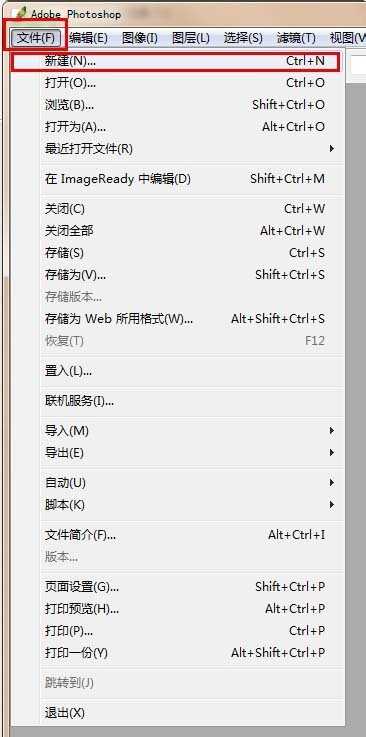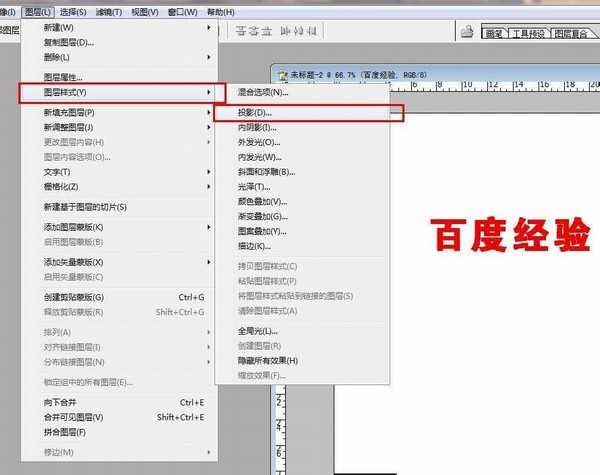PS简单几步给字体添加阴影
平面设计 发布日期:2024/9/28 浏览次数:1
正在浏览:PS简单几步给字体添加阴影
字体填上阴影更显立体感,下面给大家介绍字体怎么添加阴影,希望对您有帮助。
步骤:
1、添加阴影不光是字体可以,图片也可以添加阴影的。
2、我们先来讲字体怎么添加阴影,打开软件点击“文件”—“新建”先新建一个空白文档。
3、文档新建好后点击文字工具“T”,快捷键(Shift+t),在空白文档上点击一下就可以输入文字了。
4、输入好文字后点击“图层”—“图层样式”—“投影”这样我们就给字体加上阴影了。
5、添加完投影可能不是我们想要的效果,这里有几个地方需要调整一下,根据你的需要调整参数就可以了,调整的时候字体阴影会跟着变化,可以直接看到效果。
6、图片添加阴影也是一样的,把我们想要的图片直接拖到新建文档里面就可以添加阴影了。
教程结束,以上就是PS简单几步给字体添加阴影方法介绍,操作很简单的,大家学会了吗?希望这篇文章能对大家有所帮助!
相关阅读:
PS怎么给文字添加阴影呢?
ps怎么给人物添加阴影?
PS怎么给照片中的物体添加阴影?
几个月来,英特尔、微软、AMD和其它厂商都在共同推动“AI PC”的想法,朝着更多的AI功能迈进。在近日,英特尔在台北举行的开发者活动中,也宣布了关于AI PC加速计划、新的PC开发者计划和独立硬件供应商计划。
在此次发布会上,英特尔还发布了全新的全新的酷睿Ultra Meteor Lake NUC开发套件,以及联合微软等合作伙伴联合定义“AI PC”的定义标准。
在此次发布会上,英特尔还发布了全新的全新的酷睿Ultra Meteor Lake NUC开发套件,以及联合微软等合作伙伴联合定义“AI PC”的定义标准。